Tarayıcılar, indirmeye başlamadan önce bir dosyayı nereye kaydetmek istediğinizi seçmenize izin verir. Birçok tarayıcının dosyaları kaydettikleri varsayılan bir konumu vardır ve bu durumda bir indirme konumu seçme seçeneğiniz olmayabilir. Bu durumda, indirilen bir dosyayı bulamayabilirsiniz. Windows 10'da yakın zamanda indirilen bir dosyayı nasıl bulacağınız aşağıda açıklanmıştır.
Son indirilen dosya
Yakın zamanda indirilen bir dosya, indirdiğiniz ve orijinal konumundan taşınmamış bir dosyadır. Bir noktada ona eriştiyseniz sorun değil ama önemli olan, onu taşımamış olmanızdır.
Yakın zamanda indirilen bir dosyayı bulun
Kontrol etmeniz gereken ilk yer İndirilenler klasörüdür. Windows 10'daki tüm kullanıcıların kendi İndirilenler klasörü vardır. Bu bir kitaplıktır ve tüm Dosya Gezgini pencerelerinde soldaki gezinme çubuğunda görünmelidir. Bulmakta sorun yaşıyorsanız, Dosya Gezgini'nde aşağıdaki konuma gidin. Kullanıcınızı seçin ve altındaki İndirilenler klasörüne gidin.
C:\Kullanıcılar
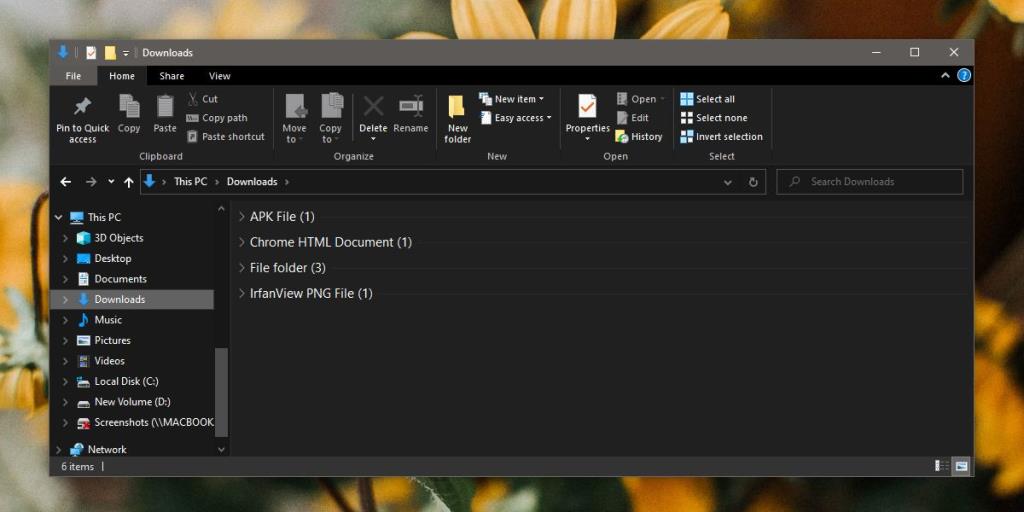
tarayıcılar
İndirilenler klasöründe indirdiğiniz dosyanın bulunmadığını varsayarsak, bu, dosyayı indirmek için farklı bir konuma ayarladığınız ve o konumun ne olduğunu unuttuğunuz anlamına gelir.
Tarayıcınızı açın ve İndirilenler sayfasına gidin . Chrome, Firefox, Chromium Edge ve Opera'da Ctrl+J klavye kısayoluyla açabilirsiniz.
İndirilenler sayfası/penceresi/kütüphanesi, en son indirdiğiniz tüm dosyaları listeleyecektir. Tarih birkaç ay geriye gider. Bir dosyanın yanında, bir klasör simgesi veya içeren klasörü açma seçeneği bulacaksınız. Tıkla. Bu, dosyanın indirildiği ve kaydedildiği klasörü açacaktır.
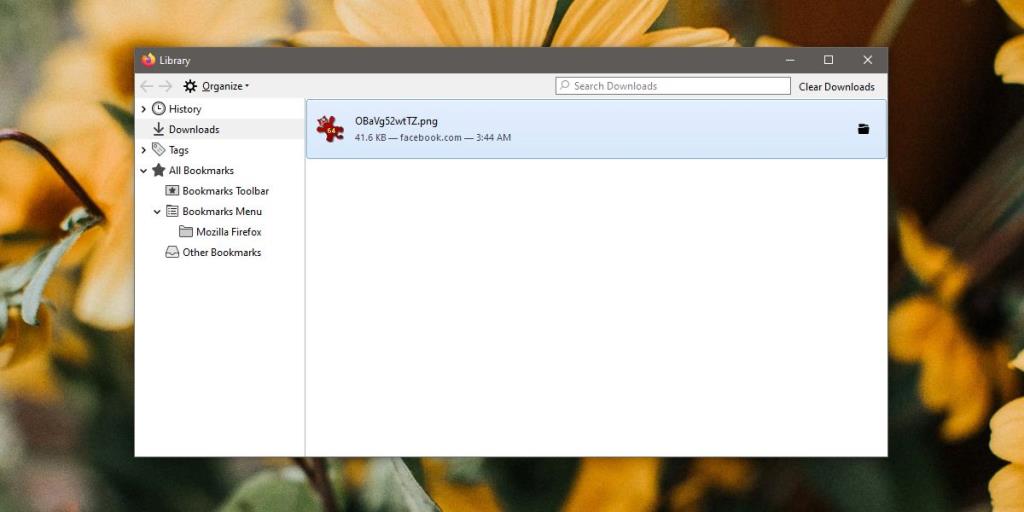
İndirme yöneticileri
Dosya indirme yöneticileri, tarayıcılara benzer bir özelliğe sahiptir. İndirilen bir dosyayı bulamıyorsanız, önce uygulamanın indirilen dosyaları gösterdiği kullanıcı arayüzünü kontrol edin ve indirildiği konumu açma seçeneği olabilir. Değilse, uygulamanın ayarlarını kontrol edin. Ayarlar normalde tüm dosyaların indirileceği klasörü ayarlayabileceğiniz yerdir.
Torrent istemcileri
Torrent istemcisinde indirilen dosyaya veya devam eden indirmeye sağ tıklayın. Bağlam menüsünde açık içeren klasör veya benzeri bir seçenek bulunur. Tıklamak, indirilen dosyanın bulunduğu klasörü açacaktır.
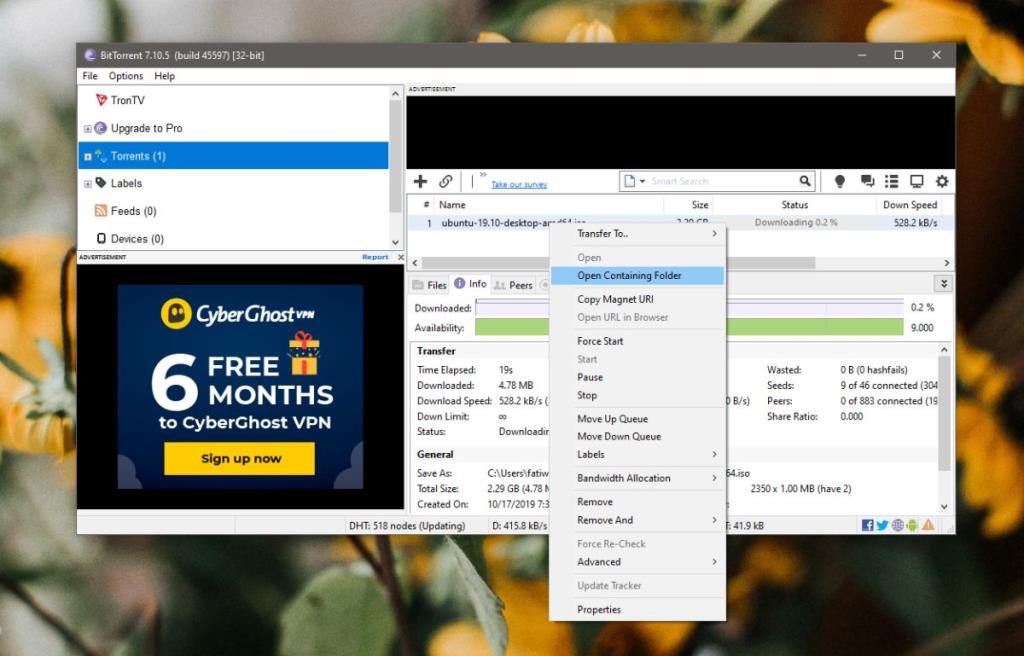
Yukarıdakilerin hiçbiri işe yaramazsa, ciddi bir şey denemeniz gerekecek; tüm kullanıcı klasörünüzü arayın ve sonuçları oluşturulma tarihine göre sıralayın veya tüm sürücüyü arayın ve tarihe göre sıralayın. Bu, yakın zamanda oluşturulan bulunan dosyaları sonuçların en üstüne itecektir. Alternatif olarak, aramaya dahil edilen dosyaların tarihini sınırlamayı deneyebilirsiniz, ancak bu yalnızca dosyayı indirirken iyi bir fikriniz varsa işe yarar.
![USB Sürücüsü İçin Otomatik Yedekleme Yazılımı [Windows] USB Sürücüsü İçin Otomatik Yedekleme Yazılımı [Windows]](https://tips.webtech360.com/resources8/r252/image-4071-0829093733946.jpg)
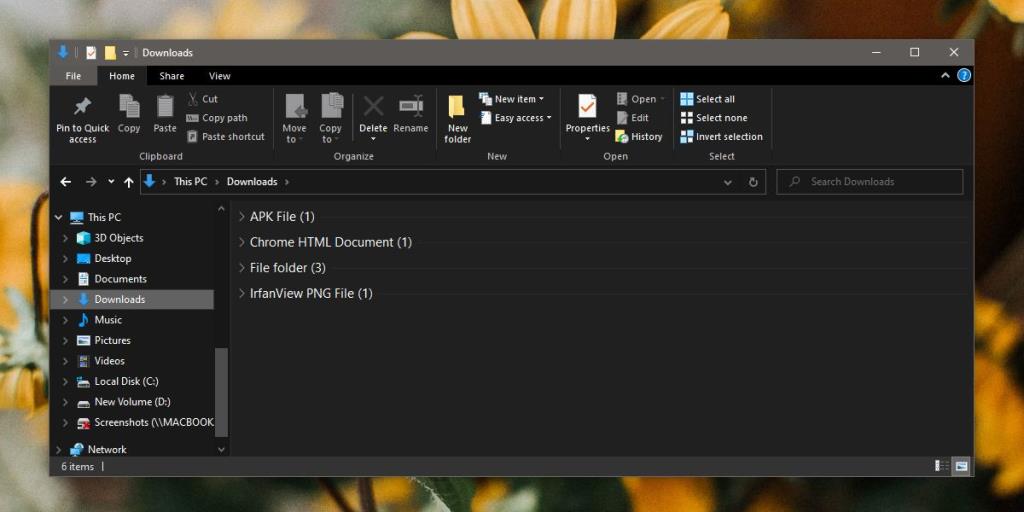
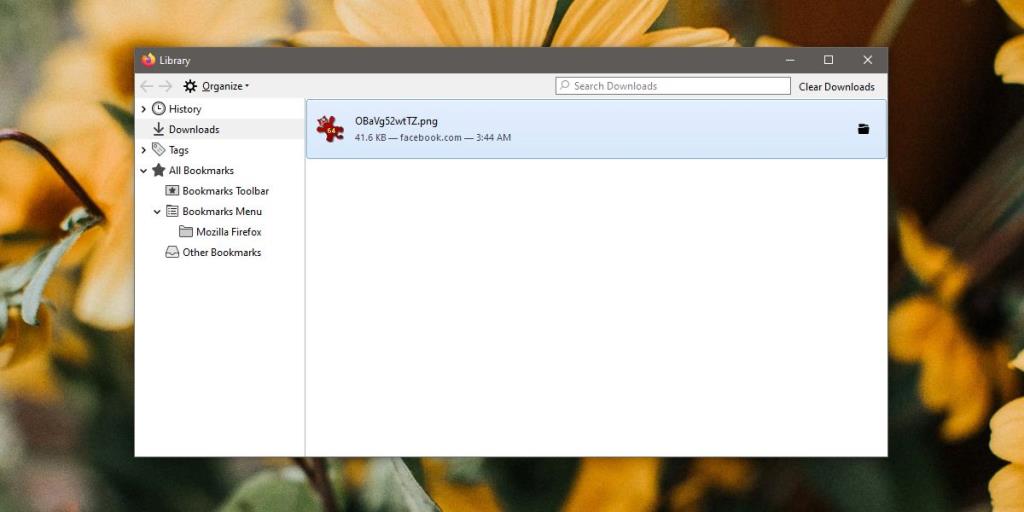
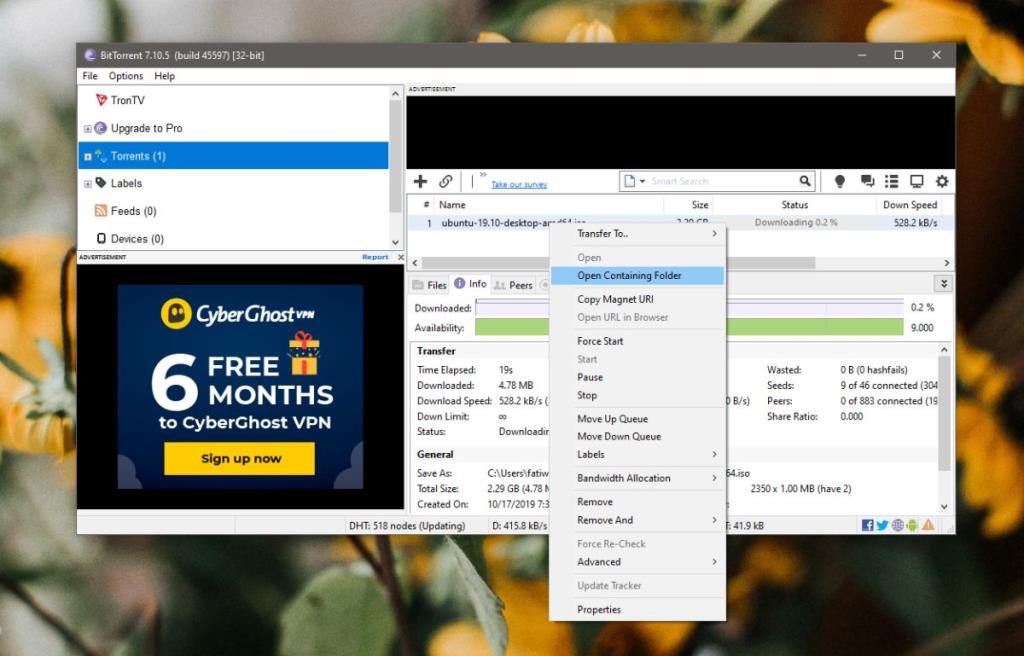

![Boot Camp Kullanarak Mace Windows Nasıl Kurulur [Kılavuz] Boot Camp Kullanarak Mace Windows Nasıl Kurulur [Kılavuz]](https://tips.webtech360.com/resources8/r252/image-9806-0829094650349.jpg)

![Dosya Türünü, Otomatik Oynatmayı ve Varsayılan Program Ayarlarını Düzenle [Windows 7/Vista] Dosya Türünü, Otomatik Oynatmayı ve Varsayılan Program Ayarlarını Düzenle [Windows 7/Vista]](https://tips.webtech360.com/resources8/r252/image-5457-0829093416584.jpg)

![SSD Sürücüsünü Optimize Etmek İçin Ayarlama [Windows] SSD Sürücüsünü Optimize Etmek İçin Ayarlama [Windows]](https://tips.webtech360.com/resources8/r252/image-2143-0829093415212.jpg)


